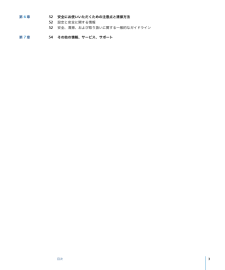Q&A
取扱説明書・マニュアル (文書検索対応分のみ)
"その他"3 件の検索結果
"その他"20 - 30 件目を表示
全般
質問者が納得残念ながらQuickTimeも必要
消したらわかるけど、なぜかitunes起動しなくなります
4952日前view81
全般
質問者が納得http://support.apple.com/kb/HT5622?viewlocale=ja_JP&locale=ja_JP より調べて下さい。
4222日前view109
全般
質問者が納得ANo.1
jein
iPod側の操作でディスクモードにして接続することで不具合が改善されることがあります。
http://support.apple.com/kb/HT1363?viewlocale=ja_JP
ディスクモードでPCと接続し、問題なく認識するようであれば復元を行ってください。
また、iPod側自体の設定画面にある「Reset All Settings」を実行することで
iPodの機能的な設定部分を初期状態に戻すことができます。
内部データには影響はありません。
http://supp...
5677日前view11
2目次第 章 1455789第 章 2141415192024293030音楽の機能 iTunes について 313134写真の機能 第 章 4363637414343その他の機能とアクセサリ iPodnano を外部ディスクとして使用する その他の設定を使用する アドレスデータ、カレンダー、およびToDo リストを同期するメモを保存する/読む iPodnano のアクセサリについて学習する第 章 5454550ヒントとトラブルシューティング 第 章 32iPodnano の基本 iPodnano 各部の説明 iPodnano のコントロールを使用するiPodnano のコントロールを使用できないようにする iPodnano のメニューを使用する iPodnano を接続する/接続解除する(取り外す)コンピュータに音楽を読み込む音楽を整理する音楽とPodcast をiPodnano にダウンロードする音楽を再生する Podcast を聴くオーディオブックを聴く FM ラジオを聴く写真をダウンロードする 写真を表示する一般的な提案iPod ソフトウェアをアップデートする/復元する
11iPodnano の基本このたびはiPodnano をご購入いただき、ありがとうございます。こiPodnano の機能、コントロールの使用方法などのセクションでは、について説明します。iPodnano を使用するには、音楽、写真、およびその他のファイルをお使いのコンピュータに置いてから、iPodnano にダウンロードします。iPodnano は、単なる音楽用プレーヤーではありません。iPodnano を使えば、次のことが可能です:ÂÂÂÂÂ曲およびデジタルフォトを保管し、持ち歩いて聴いたり見たりするPodcast (インターネット経由で配布される、ダウンロード可能なラジオ形式の番組)を聴く iPodnano 上の音楽付きで写真をスライドショーとして表示する iTunesMusicStore またはaudible.com から購入したオーディオブックを聴く iPodnano を外部ディスクとして使用して、ファイルやその他のデータを保存またはバックアップするÂ お使いのコンピュータのアドレスデータ、カレンダー、およびToDo リストの情報を同期させるÂ ゲームで遊ぶ、メモを保管する、アラームをセットする、な...
6第 章 7第 章 525252安全にお使いいただくための注意点と清掃方法 54その他の情報、サービス、サポート設定と安全に関する情報 安全、清掃、および取り扱いに関する一般的なガイドライン目次3
iPodnano のコントロールを使って実行できるその他の操作について、次の表にまとめてあります。操作手順iPodnano をリセットする(iPodnano が応答しない場合)ホールドスイッチをホールドに設定してから、もう一度オフにします。「メiPodnano の電源を入れるiPodnano の電源を切るバックライトを点灯するニュー」ボタンと「センター」ボタンを同時に押し、Apple ロゴが表示されるまで、6 秒以上押し続けます。いずれかのボタンを押します。「再生/一時停止」ボタン(’)を押し続けます。いずれかのボタンを押すか、クリックホイールを使います。iPodnano のボタンを一時的に使用 ホールド スイッ チをホ ールドに 切り替 えます (オレン ジ色の バーが見 えできないようにする(誤って 操作ボ タンを 押して しまうます)。のを防ぎます)メニュー項目を選択する目的の項目までスクロールし、「センター」ボタンを押します。前のメニューに戻る「メニュー」ボタンを押します。メインメニューに戻る「メニュー」ボタンを押し続けます。曲をブラウズする曲を再生するメインメニューで「ミュージック」を選択します。目...
iPodnano を別のコンピュータに接続したときに、曲を自動的にアップデートするよう設定されi「はい」をている場合は、音楽がダウンロードされる前に「Tunes 」がプロンプトを出します。クリックすると、iPod 上にすでにある曲およびその他のオーディオファイルが消去され、iPodが接続されているコンピュータ上の曲およびその他のオーディオファイルに置き換わります。iPodnano に音楽をダウンロードする方法、および複数のコンピュータで iPodnano を使用する方法の詳細については、14ページの第 2章「音楽の機能」を参照してください。参考:バッテリーの充電中に曲をダウンロードできます。iPodnano の接続を解除する音楽のダウンロード中に iPodnano を取り外さないでください。iPod の画面を見れば、iPodnano を取り外せるかどうかがすぐに分かります。i重要:「接続を解除しないでください。」というメッセージが表示されているときは、Podnanoを取り外さないでください。iPodnano 上のファイルが壊れてしまう可能性があります。このメッセージが表示されているときは、取り外す前に、iPo...
22音楽の機能 iPodnano を使って、好きな場所に音楽およびオーディオコレクションを持ち出すことができます。このセクションでは、音楽をダウンロードしてiPodnano で再生する方法について説明します。iPod nano を使うときには、曲、オーディオブック、および Podcast(ラジオ形式のオーディオ番組)をコンピュータに読み込んでから、それらを iPod nano にダウンロードします。この操作に含まれる手順について、詳しく説明していきます:または iTunes Music Store 「 iTunes」の(Â 音楽を手持ちの CD コレクション、ハードディスク、一部で、一部の国でのみ利用可能です)から、コンピュータの「iTunes 」アプリケーションに読み込みます。Â 必要に応じて、音楽やその他のオーディオを並べ替えてプレイリストを作成します。Â プレイリスト、曲、オーディオブック、および Podcast を iPod nano にダウンロードします。Â 音楽を再生したり、その他のオーディオを持ち歩いて聴いたりします。iTunes について「iTunes」 iPod nano と一緒に使用する音...
2 「アカウント」フィールドをクリックし、画面の指示に従って Apple アカウントを設定するか、お持ちの Apple アカウントまたは AOL アカウントの情報を入力します。曲、オーディオブック、およびPodcast を検索するには:iTunes Music Store で、目的のアルバム、曲、アーティストをブラウズまたは検索できます。「iTunes」を開き、ソースリストで「Music Store 」をクリックします。Â iTunes Music Store でブラウズを行うときは、Music Store の左上にある「ジャンルを選ぶ」ポップアップメニューから音楽ジャンルを選択し、中央または右側に表示されるアルバムまたは曲の 1 つをクリックするか、ウインドウの右上にある「ブラウズ」ボタンをクリックします。Â Podcast をブラウズするときは、iTunes Music Store のメインページの左側にある Podcastへのリンクをクリックします。Â iTunes Music Store で検索を行うときは、検索フィールドにアルバム、 アーティスト、ま曲、たは作曲者の名前を入力します。Â 検索結果を絞...
オーディオCD からiTunes に音楽を読み込むCD からコンピュータに音楽を読み込むには、以下の手順を行います。オーディオ CD からiTunes に音楽を読み込むには:1 コンピュータに CD を挿入し、 iTunes」を開きます。「インターネットに接続している場合は、CD に収録されている曲の名前が自動的にインターネットから取得され、ウインドウに表示されます。インターネットに接続しているのに、名前が自動的に取得されない場合は、「詳細」>「CD トラック名を取得」と選択します。インターネットに接続していない場合は、 に収録されている曲の名前を手動で入力できます。CD詳しくは、17 ページの「曲の名前やその他の詳細を入力する」を参照してください。入力された曲の情報を使って、 iTunes 」または iPod nano 上で、タイトル、アーティスト、ア「ルバムなどで曲をブラウズできます。2 CD から読み込みたくない曲がある場合は、その曲の横にあるチェックマークをクリックして外します。((3 「読み込み」 Mac OS X の場合)または「インポート」 Windows の場合)ボタンをクリックします。 iT...
Podcast を表示するには、 iTunes」のソースリストで「Podcast 」をクリックします。「コンピュータ上の既存の曲をiTunes のライブラリに追加するコンピュータ上にある曲が「iTunes」の対応しているファイル形式でエンコードされている場合は、それらの曲を「iTunes」に簡単に追加することができます。コンピュータ上の曲をiTunes のライブラリに追加するには:m オーディオファイルが含まれるフォルダまたはディスクをソースリストの「ライブラリ」にドラッグします(または、「ファイル」>「ライブラリに追加」と選択し、フォルダまたはディスクを選択します) 「iTunes」が曲のファイル形式に対応している場合には、 iTunes」のライブ。「ラリに曲が自動的に追加されます。曲のファイルを個別に「iTunes 」にドラッグすることもできます。参考:Windows で「 iTunes」を使用する場合は、保護されていない WMA ファイルを AAC 形式または MP3 形式に変換できます。これは、WMA 形式でエンコードされた音楽のライブラリが「ヘルプ」>「iTunes &ある場合に便利です。詳しいこと...
4 CD を取り出すには、「取り出し」ボタンをクリックします。取り出しボタン5 ほかの CD からも曲を読み込みたい場合は、これらの手順を繰り返します。曲の名前やその他の詳細を入力するCD に収録されている曲のタイトルやその他の情報を手動で入力するには:1 CD の最初の曲を選択し、「ファイル」>「情報を見る」と選択します。 2 「情報」をクリックします。3 曲の情報を入力します。 4 「次へ」をクリックして、次の曲の情報を入力します。歌詞を追加する「iTunes」に曲の歌詞を手入力するか、標準テキストのフォーマットで保存されたソースからコピー&ペーストすると、iPod nano で曲の再生中にその曲の歌詞を表示できます。i「Tunes」に歌詞を入力またはペーストするには:1 曲を選び、「ファイル」>「情報を見る」と選択します。2 「歌詞」をクリックします。3 テキストボックスに、歌詞を手入力するか、別の場所からコピーした歌詞をペーストします。4 「OK 」をクリックします。iPod nano で歌詞を表示する方法について詳しくは、29 ページの「歌詞を iPod nano に表示する」を参照してください。i...
- 1